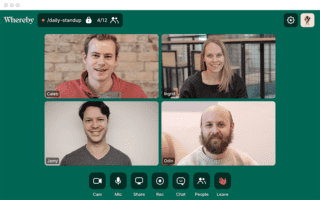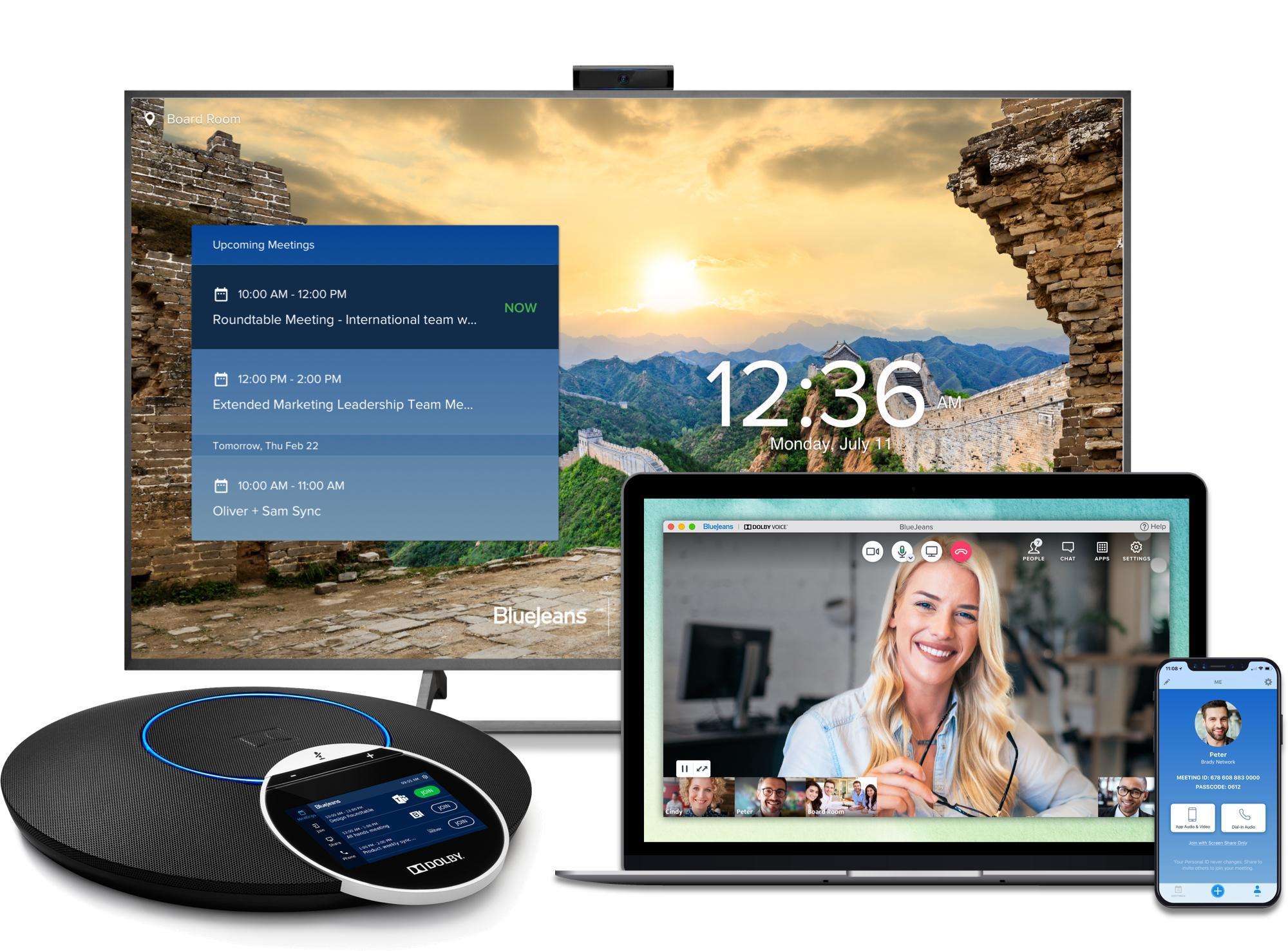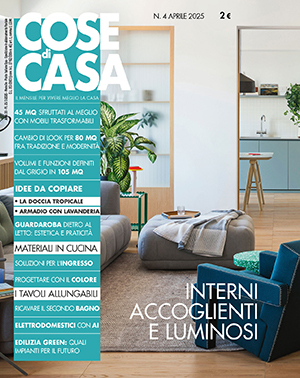Contenuti trattati
L’emergenza Covid-19 ha portato aziende e lavoratori a rivedere le modalità di lavoro, facendo decollare lo smart working. In questo periodo milioni di lavoratori dei più diversi settori hanno quindi dovuto prendere confidenza con sistemi e tool per fare riunioni a distanza, seguire corsi, condividere risultati, organizzare il lavoro, definire e condividere le tempistiche dei progetti, restare in contatto con i clienti e molto altro.
Ma quali sono i principali strumenti per PC e smartphone per fare riunioni a distanza, videoconferenze ovvero “webinar” (riunioni online), con il proprio team o con centinaia di persone collegate?
Gli strumenti per lo smart working più conosciuti e utilizzati sono:
- Google Hangouts Meet
- Skype di Microsoft
- Zoom
- Whereby
- BluesJeans
- GotoMeeting
Piattaforme web di call conference, per lo smart working e le le lezioni online
Principalmente tutte queste piattaforme pensate per lo smart working permettono fondamentalmente di:
- collegarsi a distanza
- chattare
- condividere il proprio schermo o una sola finestra
- inviare documenti
- avviare una registrazione audio e video per poterla condividere.
Quasi tutti prevedono un piano gratuito con funzionalità base e servizi premium più avanzati a pagamento. Utilizzarli è abbastanza semplice, basta avere una buona connessione internet e una webcam, che oggi è già integrata in tutti i modelli di PC e smartphone.
Alcuni di questi strumenti hanno, inoltre, un’applicazione per non doverli installare sul PC, mentre altri sono disponibili direttamente online, ma vediamoli più nel dettaglio.
Google Hangouts Meet
Google Hangouts Meet è lo strumento di Google per organizzare riunioni e videoconferenze online, scelto per lo smart working da milioni di utenti e aziende per facilità d’uso, velocità, qualità audio-video e sicurezza dei dati. La versione gratuita Hangouts a disposizione di tutti gli utenti Google permette di coinvolgere ad una riunione fino a 25 persone, ma presenta diversi limiti, tra cui l’impossibilità di registrare lo schermo o di chattare anche via app. Google Meet invece è lo strumento professionale di G Suite.
- Come creare una riunione: per creare una videoconferenza è necessario avere un account Google, aprire il sito meet.google.com e avviare la riunione cliccando su “Partecipa a una riunione o avviala”. Dopo averla avviata sarà possibile invitare altre persone a partecipare; gli utenti invitati riceveranno un invito con il link per accedere direttamente alla “stanza” da web o il numero di telefono con il codice PIN per collegarsi telefonicamente.
- Come collegarsi a una riunione: per collegarsi ad una riunione su Meet non è necessario avere un account Google, la riunione si può avviare direttamente da un browser, dall’app dedicata per smartphone/tablet, dall’estensione di Google Chrome, da un evento di Google Calendar in cui è inserito il link alla riunione video. È possibile partecipare a una conferenza anche via telefono.
- Funzioni principali: avviare videoconferenze, chattare con i partecipanti, condividere link, proiettare condividendo lo schermo agli altri partecipanti, registrare la video-conferenza.
- Prezzi: per utilizzare Meet è necessario avere un abbonamento su G Suite. I costi variano a seconda del piano scelto. Si parte dal piano Basic che ha un costo di circa 5 euro al mese per singola utenza creata e che include email aziendale con dominio personalizzato, accesso ai tool di Google come Drive, Fogli, Moduli, Presentazioni, accesso ad Hangouts Chat e Hangouts Meets, con la possibilità di far partecipare fino ad un massimo di 100 partecipanti a riunione. Il piano Business, che ha un costo di circa 10 euro al mese, dà anche accesso ad uno spazio cloud illimitato, permette di portare il numero di partecipanti a 150; con il piano Enterprises invece al costo di 23 euro al mese è possibile far partecipare fino a 250 persone contemporaneamente ad una videoconferenza.
Google Classroom è invece la piattaforma Google parte di G Suite for Education pensata per gestire le lezioni a distanza e l’e-learning, che permette di creare classi virtuali, distribuire compiti e test, commentare tutto su un’unica piattaforma.
Per fronteggiare l’emergenza Covid-19, Google ha messo a disposizione gratuitamente fino a luglio 2020 di tutte le scuole che utilizzano G Suite for Education anche alcune funzionalità avanzate di Hangouts Meet, tra cui videochiamate con fino a 250 partecipanti, streaming live fino a 100.000 utenti e la possibilità di registrare e salvare i meeting su Google Drive.
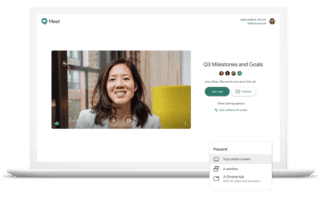
Google Hangouts Meet. http://www.meet.google.com
Skype di Microsoft
Skype, già largamente utilizzata per fare principalmente video-chiamate con amici e parenti a distanza, nella sua versione business, nata dalla partnership con Microsoft, si è trasformata in una soluzione adatta anche alla realizzazione di riunioni virtuali con decine di partecipanti. Skype prevede diverse funzionalità interessanti, tra cui quella “colloquio” e permette anche di creare diversi canali per agevolare la suddivisione del lavoro e organizzare le comunicazioni aziendali. Anche Skype come Google offre il sistema di crittografia end-to-end per mantenere private le conversazioni.
- Come creare una riunione: il programma può essere scaricato su PC (disponibile sia per Windows che per Mac) o su App sia per chiamate che per videoconferenze, ma permette anche di organizzare video-call online semplicemente condividendo un link. Per creare la riunione, basta collegarsi a questo link skype.com/it/free-conference-call, cliccare su “Crea una riunione gratuita” e condividere il link con gli altri partecipanti.
- Come collegarsi a una riunione: per partecipare ad una riunione è necessario o avere un account registrato su Skype oppure accedere – senza registrazione – tramite il link ricevuto, creando un utente ospite con un nome valido per 24 ore.
- Funzionalità principali: avviare video-chiamate in HD, avviare telefonate, registrare lo schermo (le registrazioni vengono conservate fino a 30 giorni), chattare con i partecipanti, condividere lo schermo e inviare file (foto, video o altro) fino a 300 MB trascinandoli nella finestra di conversazione. Molto interessanti sono i “sottotitoli in tempo reale” e la possibilità di “sfocare lo sfondo“, quindi in caso non si abbia avuto tempo di riordinare casa prima della riunione video, è possibile sfocare ciò che ci circonda lasciando il focus solo su di noi. Skype permette, inoltre, di inviare inviti in chat a chiunque, anche alle persone che non usano Skype, utilizzando un unico link attraverso il quale possono connettersi. Skype di Microsoft dispone anche della funzione “traduzione in tempo reale” di videochiamate, chiamate e messaggi istantanei.
- Prezzi: la versione base gratuita permette di collegare contemporaneamente fino a 50 partecipanti. La versione Skype for Business Online invece è sostituita da Microsoft Teams, che permette in base al pacchetto Office 365 acquistato, a partire da 4,20 euro per utenza, di creare riunioni fino a 250 persone ed eventi online fino a 10.000 persone.
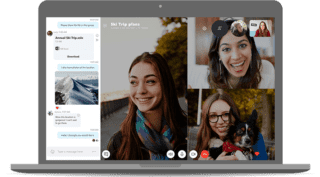
Skype di Microsoft. http://www.skype.com
Zoom Cloud Meetings
Zoom diventato più popolare in questo periodo, in realtà è da anni utilizzato per organizzare riunioni e conferenze online per lavoro o scuola, in quanto caratterizzato da una estrema facilità di utilizzo e grande versatilità, ideale anche per chi ha poca dimestichezza con la tecnologia.
- Come creare una riunione: si può scaricare Zoom direttamente sul proprio PC o sullo smartphone direttamente dal sito zoom.us. Per avviare una riunione da PC, basta scaricare il programma, registrare un account gratuito su Zoom e creare una stanza virtuale in cui invitare gli altri partecipanti, cliccando su “Host a meeting“, i contatti potranno accedervi cliccando sul link della riunione. Da App il procedimento è lo stesso e basta cliccare su “New Meeting“.
- Come collegarsi a una riunione: per collegarsi ad una riunione non è necessario né caricare client né creare un account, è sufficiente infatti cliccare sull’invito ricevuto e attendere il caricamento.
- Funzionalità principali: avviare video-chiamate in HD, registrare lo schermo, attivare o disattivare lo schermo e il microfono dei partecipanti, chattare con i partecipanti, condividere lo schermo e garantire accesso ad ulteriori strumenti collaborativi come lavagna virtuale, possibilità di prendere appunti, possibilità di integrare altri strumenti come Slack, Okta, Paypal per monetizzare o Zapier.
- Prezzi: con il piano Basic gratuito è possibile creare videoconferenze fino ad un massimo di 100 partecipanti e con una durata massima di 40 minuti. Il piano Pro, al costo di 13,99 euro al mese per singolo account, invece annulla la durata temporale della riunione e garantisce 1 GB per le registrazioni in cloud. Il piano Business consente il collegamento fino a 300 persone e include la trascrizione automatica delle conferenze al costo di 18,99 euro al mese con acquisto minimo di 10 account; il piano più completo è Zoom Enterprise che porta il limite massimo di partecipanti a 500 e garantisce spazio in cloud illimitato per le registrazioni, al costo di 18,99 euro al mese con acquisto minimo di 50 account.
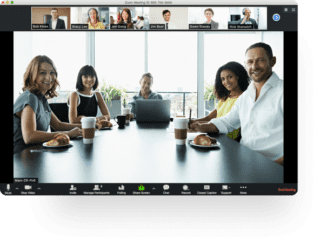
Zoom. http://www.zoom.us
Whereby
Altra piattaforma per lo smart working molto semplice da usare è Whereby, la sua facilità di utilizzo lo rende anche uno strumento perfetto per fare lezioni scolastiche a distanza. Accessibile direttamente dal sito web whereby.com, può essere utilizzato senza dover scaricare programmi o applicazioni. Si rivela interessante la funzione Room Lock che permette di criptare lo streaming per garantire la massima sicurezza, in questo modo gli utenti che possiedono il link condiviso, chiedono accesso alla stanza e restano in una sala d’attesa, dopodiché l’organizzatore verifica chi ha richiesto l’accesso e sceglie se aprire subito la room o meno. Per utilizzare Whereby al meglio si consiglia di utilizzare il browser Google Chrome.
- Come creare una riunione: non è necessario scaricare il programma, funziona direttamente via web. Basta registrarsi e creare una “room” per accedere alla riunione e condividere il link con gli altri partecipanti.
- Come accedere ad una riunione: per collegarsi non è necessario scaricare un programma o applicativi, ma è sufficiente avere il link condiviso e richiedere accesso alla room.
- Funzionalità principali: realizzare videoconferenze in HD, funzione chat, condividere lo schermo, possibilità di disattivare l’audio, avviare più rooms contemporaneamente per gestire diversi team, aggiungere brand e logo, creare domini personalizzati, possibilità di salvare la registrazione, avere accesso a supporto e assistenza, possibilità di integrazione con altri interessanti strumenti collaborativi molto utili per lo smart working come Google Docs o Trello, vedere chi è collegato alla room e interagire durante lo streaming.
- Prezzi: si possono connettere contemporaneamente fino a 4 persone gratuitamente con il piano free e permette di avere un custom URL per invitare gli utenti e fare in modo che possano accedere alla riunione solo chi possiede il link. Il piano Pro a 9,20 euro al mese (1 utente + 3 meeting rooms) consente di collegare fino a 12 persone, mentre il piano Business al costo di 55,20 euro al mese (utenti multipli + 10 meeting rooms) permette avere un dominio customizzato e creare un team di persone che gestisce diversi canali di streaming che possono avere fino a 50 persone cadauno e gestire quindi utenze multiple per creare contemporaneamente più rooms di collegamento, ideale quindi per insegnanti, tutor e aziende con diversi team.
BlueJeans
Meno conosciuta tra i privati è la piattaforma di smart working BlueJeans, nata nel 2009 in Silicon Valley e largamente utilizzata da multinazionali come LinkedIn e Facebook per organizzare riunioni ed eventi a distanza. Come le altre piattaforme è davvero semplicissima da utilizzare e consente di accedere alle riunioni senza dover scaricare software su PC o smartphone. La sua prerogativa è quella di lavorare totalmente in cloud, che garantisce una maggiore sicurezza per i dati e permette di registrare le videoconferenze senza limiti di spazio. Unico neo, la piattaforma per ora è disponibile solo in inglese, spagnolo, francese e tedesco, quindi gli utenti italiani devono adattarsi ad utilizzare la versione in lingua straniera.
- Come creare una riunione: per organizzare un webinar è necessario aver sottoscritto un abbonamento sul sito http://www.bluejeans.com, dopodiché è sufficiente crearlo, scegliendo data e ora e inserendo un titolo, una descrizione e la durata. Una volta creato il programma genera un link da condividere con i partecipanti.
- Come partecipare ad una riunione: per partecipare è sufficiente disporre del link condiviso e accedere all’ora indicata, senza dover scaricare alcun programma.
- Funzionalità principali: possibilità di organizzare videoconferenze in HD in 1080p con un audio di alto livello grazie alla partnership con Dolby Voice, creazione di eventi online con fino a 15.000 partecipanti e 100 relatori, spazio illimitato in cloud per conservare le registrazioni dei video, possibilità di chattare con i partecipanti, possibilità di condividere schermo, slide o documenti, possibilità di gestire le regia del webinar in diretta in modo da avere sotto controllo le interazioni con il pubblico collegato, avviare sessioni di domande e risposte, sondaggi e molto altro. Inoltre, BlueJeans nella versione Pro permette l’integrazione con strumenti collaborativi come Slack, Workstream, Microsoft Team, Zoho, Canvas o CirQLive.
- Prezzi: la piattaforma dispone di un piano standard al prezzo di 9,20 euro al mese e può includere fino a 50 partecipanti, con incluse fino a 5 ore di registrazione; il piano Pro invece amplia il numero di partecipanti fino a 75 e 25 ore di registrazione. Il piano Enterprise invece permette il collegamento di 100 partecipanti e include registrazioni illimitate, ma per conoscere il prezzo è necessario contattare l’azienda.

BlueJeans. http://www.bluejeans.com
GoToMeeting
Un’altra piattaforma molto flessibile, di alta qualità, veloce e affidabile, utile per lo smart working, è GoToMeeting, che permette di creare riunioni online immediate o pianificarle in anticipo e può essere utilizzata su qualsiasi device. Interessante la possibilità di gestire i partecipanti delle riunioni, consentendo azioni come alzare la mano, fare domande live, aprire e chiudere l’audio per aumentare l’interazione o trasferire il controllo della tastiera e del mouse ad uno di loro.
- Come creare una riunione: per organizzare un webinar è necessario sottoscrivere un abbonamento, creare un account sul sito e dopodiché pianificare il proprio meeting o webinar, inserendo data e ora, titolo, argomento e descrizione, co-organizzatori e altre informazioni. Il link generato può essere inviato via mail e condiviso con i partecipanti.
- Come partecipare ad una riunione: per partecipare è sufficiente cliccare sul link ricevuto per scaricare il programma sul proprio PC o l’app sullo smartphone e accedere direttamente al webinar.
- Funzionalità principali: organizzare webinar e corsi online, possibilità di condividere lo schermo o una lavagna bianca virtuale, utilizzare strumenti di disegno, gestire l’aula dei partecipanti, possibilità di registrare e inviare direttamente via e-mail la video-registrazione, inviare e-mail di reminder ai partecipanti iscritti con il link per accedere, possibilità di avere la trascrizione della riunione, aggiungere co-organizzatori all’evento, possibilità di creare un pdf delle slide condivise in modo da salvarle facilmente, funzione per prendere appunti live.
- Prezzi: la piattaforma può essere testata gratuitamente per 14 giorni, dopodiché si può scegliere tra il piano Professional a partire da 12,50 euro al mese per singolo organizzatore che consente il collegamento fino a 150 persone contemporaneamente, il piano Business a 17 euro al mese per singolo organizzatore con la possibilità di far collegare fino a 250 persone, mentre per il piano Enterprise che consente il collegamento fino a 3.000 persone è necessario contattare l’azienda.
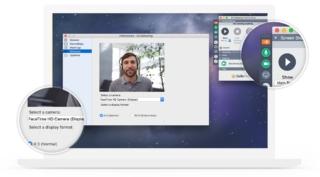
GoToMeeting. http://www.gotomeeting.com